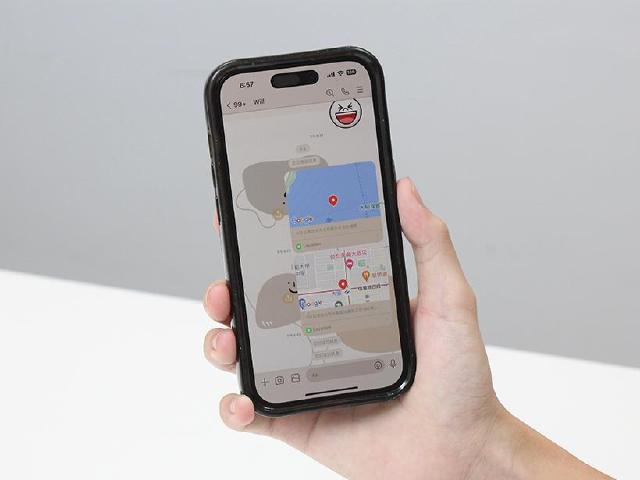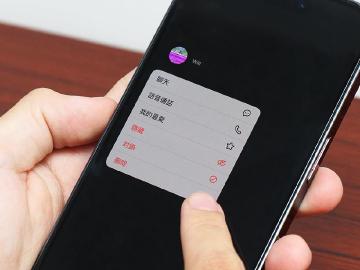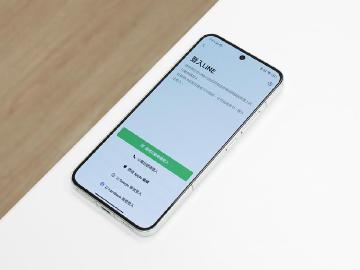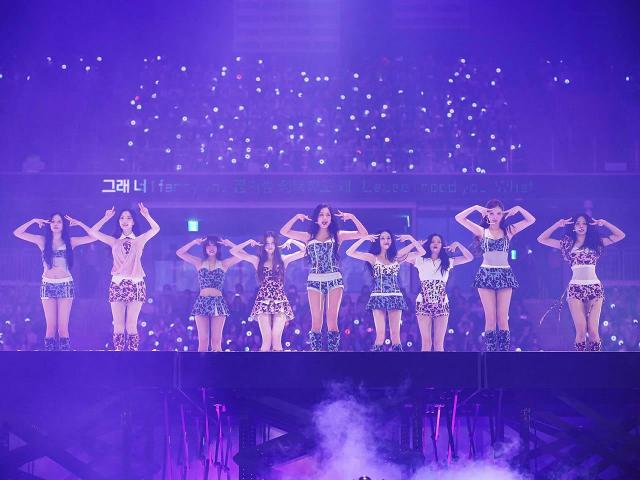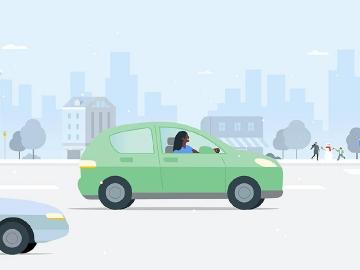各位在 LINE 群組共同討論報告作業時,有時候找到不錯的資料內容,想要引用文字卻因為照片檔案無法直接將文字 Ctrl+C、Ctrl+V 而感到煩惱嗎?其實許多人可能不曉得的是,LINE 本身就有提供一個超好用的隱藏技巧,無論是使用 IOS、Android 或是電腦專用的版本,都有辦法快速將圖片轉成文字內容,至於該如何操作呢?我們接著往下看。
![如何擷取圖片上的文字?LINE隱藏小技巧讓你一鍵搞定 如何擷取圖片上的文字?LINE隱藏小技巧讓你一鍵搞定]()
至於使用 LINE OCR 文字辨識的方法其實很簡單,首先只需要先點選聊天室的圖片 > 展開後點擊右上角「A」選項 > 選擇偵測的語言或自動偵測 > 可選擇翻譯其他語言或取消翻譯 > 點選需要的文字內容 > 右下角的「分享」自動填入聊天輸入框或是直接複製。
![如何擷取圖片上的文字?LINE隱藏小技巧讓你一鍵搞定 如何擷取圖片上的文字?LINE隱藏小技巧讓你一鍵搞定]() ▲目前能自動偵測和選擇的語言有英文、日文、繁體中文、簡體中文、泰文、印尼文、韓文等。
▲目前能自動偵測和選擇的語言有英文、日文、繁體中文、簡體中文、泰文、印尼文、韓文等。
![如何擷取圖片上的文字?LINE隱藏小技巧讓你一鍵搞定 如何擷取圖片上的文字?LINE隱藏小技巧讓你一鍵搞定]() ▲偵測完且可以翻譯的語言包含英文、日文與韓文。
▲偵測完且可以翻譯的語言包含英文、日文與韓文。
![如何擷取圖片上的文字?LINE隱藏小技巧讓你一鍵搞定 如何擷取圖片上的文字?LINE隱藏小技巧讓你一鍵搞定]() ▲LINE OCR 文字辨識除了可以手動點選想要的文字內容外,也能即時翻譯整張圖片的文字資訊。
▲LINE OCR 文字辨識除了可以手動點選想要的文字內容外,也能即時翻譯整張圖片的文字資訊。
不過有關 LINE OCR 文字辨識的使用感受,小編發現在使用這項功能時(尤其是繁體中文),系統容易將標點符號誤認成文字,或是因辨識不出而產生亂碼,由於這功能主要是透過 LINE 伺服器偵測分析,所以結果不一定都是準確的文字,雖然大部分還是能直接引用,但小編還是建議大家,複製出來的文字仍需要經過人工的檢查、修正,才能放心地去做報告用途哦!
![如何擷取圖片上的文字?LINE隱藏小技巧讓你一鍵搞定 如何擷取圖片上的文字?LINE隱藏小技巧讓你一鍵搞定]() ▲其他的步驟基本與前面介紹的一樣,差異在於是選擇聊天室上傳圖片,或是直接使用內建相機功能拍攝。
▲其他的步驟基本與前面介紹的一樣,差異在於是選擇聊天室上傳圖片,或是直接使用內建相機功能拍攝。
透過聊天圖片轉成文字
首先,這個超好用的功能叫做「LINE OCR 文字辨識」,不過在使用前必須確保當下有沒有網路訊號,因為這主要是由 LINE 伺服器進行分析處理,所以沒有網路就無法使用 OCR 文字辨識功能。至於使用 LINE OCR 文字辨識的方法其實很簡單,首先只需要先點選聊天室的圖片 > 展開後點擊右上角「A」選項 > 選擇偵測的語言或自動偵測 > 可選擇翻譯其他語言或取消翻譯 > 點選需要的文字內容 > 右下角的「分享」自動填入聊天輸入框或是直接複製。
不過有關 LINE OCR 文字辨識的使用感受,小編發現在使用這項功能時(尤其是繁體中文),系統容易將標點符號誤認成文字,或是因辨識不出而產生亂碼,由於這功能主要是透過 LINE 伺服器偵測分析,所以結果不一定都是準確的文字,雖然大部分還是能直接引用,但小編還是建議大家,複製出來的文字仍需要經過人工的檢查、修正,才能放心地去做報告用途哦!
透過 LINE 內建相機拍攝轉換文字
除了上傳圖片的方法,各位也能利用 LINE 內建相機的「轉換文字」功能,立即翻譯拍攝資訊的內容。步驟依序如下:點選聊天室左下角「相機」選項 > 底部選取「轉換文字」並拍攝 。電腦版 LINE 如何使用 OCR 文字辨識功能?
在電腦版 LINE 使用 OCR 文字辨識功能聽起來很複雜,不過和在手機操作的過程沒什麼太大差異,步驟依序為:右鍵點選 LINE 聊天視窗的圖片 > 選取「轉換文字」選項即可。而電腦版的 LINE 一樣都能使用轉換文字和轉換其他國家語言功能。
Sponsor

最新消息
2025/11/24
2025/11/24
熱門新聞
2025/11/20
2025/11/09
留言